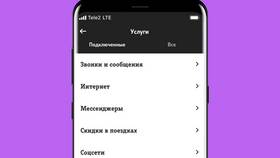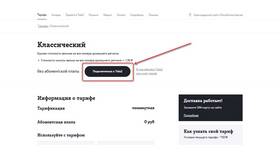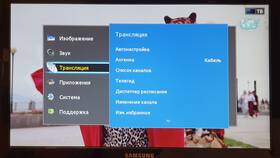Настройка беспроводного подключения позволяет использовать интернет-сервисы без проводного соединения. Рассмотрим процесс подключения приставки к Wi-Fi сети.
Содержание
Подготовка к настройке
| Требование | Описание |
| Доступ к роутеру | Знание имени сети и пароля |
| Поддержка Wi-Fi | Проверьте технические характеристики приставки |
| Стабильный сигнал | Рекомендуется расстояние не более 5 метров до роутера |
Пошаговая инструкция подключения
- Включите приставку и телевизор
- Откройте главное меню приставки с помощью пульта ДУ
- Перейдите в раздел "Настройки сети" или "Сетевые подключения"
- Выберите "Беспроводное подключение" (Wi-Fi)
- Дождитесь сканирования доступных сетей
- Выберите свою Wi-Fi сеть из списка
- Введите пароль с помощью экранной клавиатуры
- Подтвердите подключение
Параметры для ручной настройки
- Статический IP-адрес (если требуется)
- Тип безопасности (WPA2-PSK рекомендуется)
- Канал Wi-Fi (автоматический или фиксированный)
- DNS-серверы (можно использовать Google DNS 8.8.8.8)
Решение проблем с подключением
- Если сеть не отображается:
- Проверьте работу роутера
- Уменьшите расстояние между устройствами
- Обновите прошивку приставки
- При неудачном подключении:
- Проверьте правильность пароля
- Попробуйте другой режим безопасности сети
- Перезагрузите роутер и приставку
Рекомендации по стабильности соединения
- Используйте диапазон 5 ГГц для меньших помех (если поддерживается)
- Располагайте роутер и приставку на одной высоте
- Избегайте размещения рядом с микроволновыми печами и радиотелефонами
- Регулярно обновляйте программное обеспечение приставки